
Orodha ya maudhui:
- Mwandishi John Day [email protected].
- Public 2024-01-30 12:54.
- Mwisho uliobadilishwa 2025-01-23 15:11.


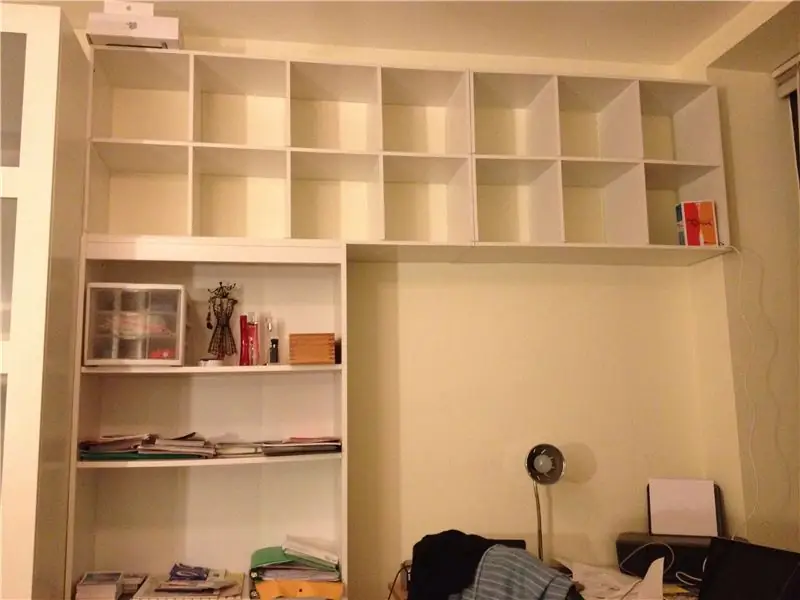
Hii ilianza kwani nilihitaji uhifadhi wa ziada karibu na juu ya dawati, lakini nilitaka kuipatia muundo maalum. Kwa nini usitumie vipande vya kushangaza vya LED ambavyo vinaweza kushughulikiwa kibinafsi na kuchukua rangi yoyote? Ninatoa muhtasari kadhaa juu ya rafu yenyewe katika hatua inayofuata, lakini hapa ndio unahitaji kupamba rafu yako: - mita chache za vipande vya LED vimeungwa mkono na wambiso, ~ $ 40- nano ya arduino, ~ $ 10 (yoyote arduino kweli) - waya zingine zinazounganisha, nyeupe, au rangi yoyote ambayo rafu yako ni- waya chache za kuunganisha (hiari) - chaja ya smartphone ya ziada (ili kuwezesha arduino usb kuziba) - solder na chuma cha kutengeneza. Anza hapa ikiwa haujui jinsi ya kutengeneza bado. - waya wa waya
Hatua ya 1: Ujumbe wa Haraka kuhusu Rafu

Kwa habari tu, hii ndio nilitumia kujenga rafu iliyonunuliwa kwenye amazon au bohari ya nyumbani: - rafu ya vitabu, $ 50- rafu ya mchemraba ya 4x2, $ 70- rafu nyingine ya mchemraba 3x2, $ 57 ili kufikia ukuta ambao Sitoi maelezo mengi juu ya mkusanyiko, lakini inajumuisha kurekebisha cubes za juu pamoja na ukuta na mabano mazito ya ushuru. Fanya kwa msaada wa mtu na tumia akili yako ya kawaida, … au yake. Inaweza kuwa wazo nzuri hata hivyo kuweka mabano kwenye kona ya cubes ambayo hauoni kutoka mahali pa asili kabisa kwenye chumba.
Hatua ya 2: Funga Vipande vya LED


Ukiwa na mkasi, kata kipande cha LED kwa vipande vingi utakavyohitaji. Kwa upande wangu, ilikuwa safari 14 za LED 8 (= 8 "). Kisha zishike kwenye masanduku yako ya shlef, LAKINI, kumbuka: - taa hizo zinaweza kuwa mkali sana na hautaki kuwa nazo mbele moja kwa moja. Kwa kuwa rafu zangu ziko juu kabisa ya usawa wa macho, niliweka ukanda kwenye sehemu ya chini ya cubes. Ikiwa yako iko sakafuni, lazima uiweke kwenye sehemu ya juu ili usiwaone wakati umesimama karibu nayo - Unaweza kutaka kushikilia ukanda karibu na makali ya rafu, kwa sababu vitu vinaweza kuishia kujaza masanduku na hautaki wazuie taa kutoka kwa taa za taa. - heshima ("HESHIMA… !!") mwelekeo ulioonyeshwa kwenye ukanda. Mshale unaonyesha ni wapi mwelekeo wa habari unatiririka, kutoka arduino, hadi mwisho wa ukanda. Ujumbe kuhusu jinsi kazi hizo zinafanya: kila moja ya WS2812 LED ina microchip inayopokea 0s na 1s za kimantiki kwa kiwango cha 800kHz. Baada ya kuwasha, mwangaza wa kwanza wa LED husikiliza ishara hii na huondoa kaiti 3 za kwanza (24bits) kutoka kwa mtiririko wa bits. kuweka rangi yake na kupeleka ishara iliyobaki kwa LED inayofuata, ambayo itafanya kazi sawa. Kila LED ina pembejeo na pato, kwa hivyo, mwelekeo wa mambo. - hatua ya awali inamaanisha kuwa lazima ufikirie, kabla, wapi arduino italisha mkanda, na ni nini kipigo kitakachochukua. Kwa upande wangu, ilikuwa rahisi sana, kuficha arduino kwenye mchemraba wa mbali zaidi, ambapo ninaweza kupata ufikiaji rahisi wa kamba ya umeme iliyosafishwa inayoendesha kona ya chumba. Vipande hupitia cubes zote kwenye kiwango hicho, kisha juu, na kupitia cubes zote za kiwango kingine.
Hatua ya 3: Pre-bati Uunganisho wa Ukanda

Hii inamaanisha kuwa unaweka tone la solder kila mwisho wa ungo wa vipande vyako vya LED. Kwa vipande vyangu 14 vya kuungana pamoja, na unganisho 3 kila mwisho (ardhi, 5V, ishara), ambayo hufanya matone 84 ya solder. Lakini itafanya maisha yako iwe takriban mara 84 katika hatua inayofuata !!!
Hatua ya 4: Kuunganisha Mistari
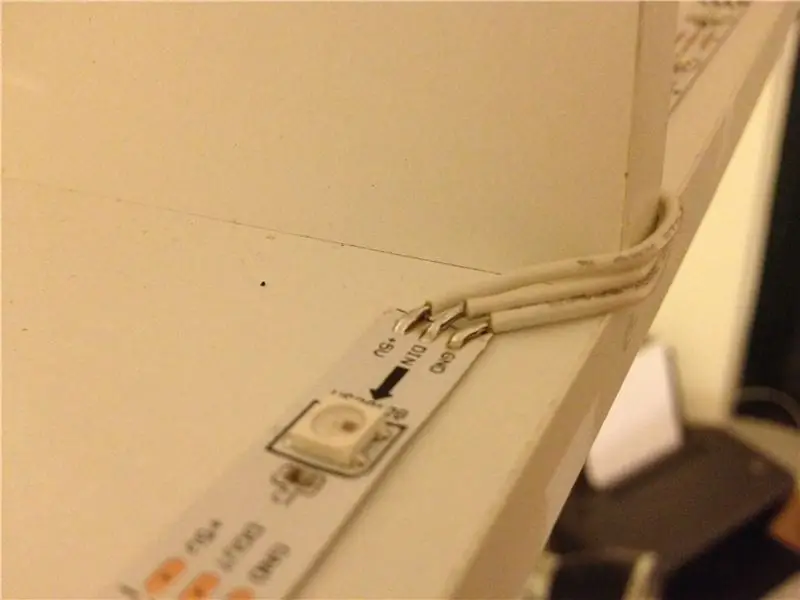
- Ukiwa na waya wa waya, ondoa insulation ya 2mm tu kutoka kwa waya wako. Weka bati kabla ya waya (kwa kuipasha moto na chuma ya kutengenezea mpaka inachukua kidogo ya solder). Kwa kuwa uliiweka mapema ni suala la kubonyeza chuma cha kutengeneza kwenye waya uliowekwa kwenye unganisho. - Kisha vuta waya yako kwa unganisho linalofanana la kipande kingine cha mkanda (Ground) na ukate waya haswa kwa kiwango ya unganisho- Ondoa 2mm ya insulation, pre-tin, na uiunganishe kwa kontakt. - Wakati huo, unapaswa kuwa na kebo inayounganisha vipande vyako na haipaswi kuonekana kuwa huru. Tengeneza hii tena kwa viunganisho vya SIGNAL, na kwa viunganisho vya 5V.
Hatua ya 5: Unganisha Arduino na Nambari


Wavuti nzuri ya Adafruit ina mazoezi bora na muhimu sana juu ya unganisho la Arduino na ukanda wa LED (ile iliyoitwa "Neo-Pixel"). Ni wazi sana na unapaswa kuisoma: https://learn.adafruit.com/ adafruit-neopixel-uberguide / muhtasari mfano wa kificho, tunatumia pini 6) kwa SIGNAL ya kwanza ya LED, - unganisha Arduino Ground kwa LED ya kwanza ya GND - Weka nguvu ukanda wako wa LED na usambazaji wa umeme wa 5V na uzie arduino yako kwenye chaja ya usb. - ONYO: Ikiwa utaimarisha ukanda kupitia Arduino, usitumie pini "+ 5V" kutoka arduino. Pini hii inajumuisha mizunguko nyeti kwenye Arduino na inaweza kuchoma kwa sababu ya sasa inayotolewa na ukanda wa LED. Badala yake, unaweza kujaribu kutumia pini ya "Vin". Ikiwa unapanga kuchora zaidi 1A ya sasa (~ 20 hadi 50 mA kwa kila LED), unganisha usambazaji wa umeme wa 5v moja kwa moja kwenye ukanda wa LED (na ardhi lazima igawanywe na Arduino's). Hapa ndio nambari niliyotumia kwa mwendo wa polepole wa rangi kupitia cubes. Imechukuliwa moja kwa moja na kubadilishwa kutoka kwa mifano ya maktaba ya Neo_Pixel: # pamoja na "Adafruit_NeoPixel.h" #fafanua PIN 6 // Parameter 1 = idadi ya saizi katika ukanda // Parameter 2 = Nambari ya pini ya Arduino (nyingi ni halali) // Paramu 3 = bendera za aina ya pikseli, ongeza pamoja inapohitajika: iliyounganishwa kwa mkondo wa GRB (bidhaa nyingi za NeoPixel) // Saizi za NEO_RGB zimefungwa kwa waya wa RGB (saizi za v1 FLORA, sio v2) Adafruit_NeoPixel strip = Adafruit_NeoPixel (8 * 14, PIN, NEO_GRB + NEO_KHZ800); // MUHIMU: Ili kupunguza NeoPixel hatari, ongeza capacitor ya 1000 uF kwenye mwongozo wa umeme wa pixel, ongeza kontena la 300 - 500 Ohm kwenye pembejeo la data ya kwanza ya pikseli // na punguza umbali kati ya Arduino na pikseli ya kwanza. Epuka kuunganisha // kwenye mzunguko wa moja kwa moja… ikiwa ni lazima, unganisha GND kwanza.punguza usanidi () {strip.begin (); strip.show (); // Anzisha saizi zote 'kuzima'} kitanzi batili () {rainbowCycle (20);} utupu wa upinde wa mvua (uint8_t subiri) {uint16_t i, j; kwa (j = 0; j <256; j ++) {for (i = 0; i <strip.numPixels (); i ++) {strip.setPixelColor (i, Wheel ((((i) * 256 / strip.numPixels ()) + j) & 255));} onyesha. Onyesha (); kuchelewesha (subiri);}} // Ingiza thamani 0-255 kupata rangi.// Rangi ni mpito r - g - b - kurudi kwa r.uint32_t Gurudumu (byte WheelPos) {if (WheelPos <85 } {kurudi mkanda. Rangi (WheelPos * 3, 255 - WheelPos * 3, 0);} vingine ikiwa (WheelPos <170) {WheelPos - = 85; ukanda wa kurudi. };} mwingine {WheelPos - = 170; kurudisha ukanda Rangi (0, WheelPos * 3, 255 - WheelPos * 3);}}


Tuzo ya Tatu katika Shindano la Mwandishi la Matukio: Tarun Upadhyaya
Ilipendekeza:
Vipande vya LED vya mwendo wa mwendo wa mwendo: Hatua 8 (na Picha)

Mwendo Reactive Surfboard Vipande vya LED: Hivi karibuni, mimi na marafiki wengine tuligundua kutumia mto. Kuishi Munich tuna bahati ya kuwa na mawimbi matatu ya mto yanayoweza kutiririka kati ya eneo maarufu la mawimbi ya Eisbach. Ubaya wa kutumia mto ni kwamba ni ya kulevya na kwa hivyo mimi hupata wakati wa kufanya
Kubadilisha Tuchless kwa Vifaa vya Nyumbani -- Dhibiti Vifaa Vyako vya Nyumbani Bila Kubadilisha Sana: Hatua 4

Kubadilisha Tuchless kwa Vifaa vya Nyumbani || Dhibiti Vifaa Vyako vya Nyumbani Bila Kubadilisha Kabisa: Hii ni Kubadilisha bila malipo kwa Vifaa vya Nyumbani. Unaweza Kutumia Hii Kwenye Mahali Yoyote Ya Umma Ili Kusaidia Kupambana na Virusi Vyovyote. Mzunguko Kulingana na Mzunguko wa Sura ya Giza Iliyotengenezwa na Op-Amp Na LDR. Sehemu ya pili muhimu ya Mzunguko huu SR Flip-Flop na Sequencell
Vito vya Pendant vya Pendant vya Umeme wa jua vya jua: Hatua 11 (na Picha)

Vito vya Pendant vya Pendant vya Moyo wa jua: Hii inaweza kufundishwa ni kwa moyo unaotumiwa na jua na mwangaza wa nyekundu wa LED. Inapima 2 " na 1.25 ", pamoja na kichupo cha USB. Ina shimo moja kupitia juu ya ubao, na kufanya kunyongwa iwe rahisi. Vaa kama mkufu, vipuli, dhamana kwenye pini
Mapambo ya Clemson Tiger Paw Yanayowashwa Nyuma na Vipande vya LED vya WS2812: Hatua 5 (na Picha)

Mapambo ya Clemson Tiger Paw Yanayowashwa Nyuma na Vipande vya LED vya WS2812: Nafasi ya wazalishaji wa Clemson katika kituo cha Watt ina mkataji wa laser, na nilitaka kuitumia vizuri. Nilidhani kutengeneza paw ya nyuma-tiger paw itakuwa nzuri, lakini pia nilitaka kufanya kitu na akriliki iliyo na makali. Mradi huu ni mchanganyiko wa zote mbili
VYOMBO VYA HABARI VYA BUUU VYA MABADILIKO VYA KIUME VYA 3D: Hatua 14 (zenye Picha)

DIY 3D iliyochapishwa wasemaji BLUETOOTH: Halo kila mtu, hii ni Maagizo yangu ya kwanza kabisa. Niliamua kuifanya iwe rahisi. Kwa hivyo katika mafunzo haya, nitawaonyesha nyinyi jinsi nilivyotengeneza spika hii rahisi na rahisi ya Bluetooth ambayo kila mtu angeweza kutengeneza kwa urahisi.Mwili wa spika ni 3D pr
